-
Válassza a Fájl menüt, és válassza a Beállítások lehetőséget.
-
A Mentés & Biztonsági mentés lapon válassza a Biztonsági mentési mappa lehetőséget.
-
Ha módosítani szeretné a biztonsági másolat tárolási helyét, válassza a Módosítás lehetőséget.
-
Időintervallum kiválasztásához jelölje be a Jegyzetfüzet automatikus biztonsági mentése jelölőnégyzetet, vagy törölje a jelölését...
-
Ha manuálisan szeretne biztonsági másolatot készíteni, válassza a Módosított fájlok biztonsági mentése most vagy Az összes jegyzetfüzet biztonsági mentése most lehetőséget.
Tipp: Igény szerint a Fájlok optimalizálása területen megadhatja a tárhelyfájlok használatát és azok optimalizálásának gyakoriságát.
OneNote minden műveletet automatikusan ment. Nem kell mentenie vagy biztonsági másolatot készítenie a fájlokról.
A biztonsági mentési beállításokat az asztali OneNote alkalmazásban módosíthatja.
-
Az asztali alkalmazás megnyitásához a menüszalag tetején válassza a Szerkesztés > Megnyitás asztali appban lehetőséget.
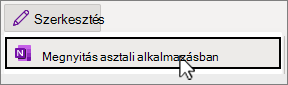
Nincs meg az alkalmazás? Ingyenesen beszerezheti a Microsoft Store-ban.
-
A OneNote menüben válassza a Beállítások, majd a Biztonsági másolatok lehetőséget.
-
A Biztonsági másolatok párbeszédpanelen válassza a Módosított jegyzetek biztonsági mentése most vagy Az összes jegyzetfüzet biztonsági mentése most lehetőséget.
Az automatikus biztonsági mentés be- vagy kikapcsolásához, illetve a futtatás gyakoriságának beállításához jelölje be a Jegyzetfüzetek automatikus biztonsági mentése jelölőnégyzetet, vagy törölje a jelölést, és válasszon egy időközt a legördülő listából.










